2019 TESLA MODEL 3 CD player
[x] Cancel search: CD playerPage 7 of 202

6.Tik op het pictogram voor het openen van apps en kies dan een van de volgende apps:
Calendar . Zie Kalender op pagina 133.Energy. Zie De actieradius vergroten op pagina 74.Web. Toegang tot het internet via de webbrowser (indien beschikbaar).Camera . Een beeld weergeven van de omgeving achter de Model 3. Dit
beeld verschijnt ook automatisch zodra de selectiehendel in stand R
(Achteruit) wordt gezet. Zie Achteruitrijcamera op pagina 75.Call. Zie Telefoon op pagina 130.Charging . Zie Instructies voor het laden op pagina 144.
Opmerking: Wanneer u omhoog veegt op het pictogram voor het openen van apps wordt de
laatst gebruikte app weergegeven (tenzij al een app wordt weergegeven).
7. Climate control (zie Climate control op pagina 114).
8. Volumeregeling (zie Volumeregeling op pagina 126).
9. De kaart wordt altijd weergegeven op het touchscreen (zie Kaarten en navigatie op pagina
120).
Opmerking: Wanneer u op Controls tikt, een app kiest of Media Player vergroot, wordt het
venster boven de kaart weergegeven. Om het venster Controls te sluiten, tikt u nogmaals op
Controls of tikt u op de X in de bovenhoek van het venster. Om een app te sluiten, tikt u op de
X in de bovenhoek van het venster. Om Media Player te sluiten, sleept u deze helemaal naar de
onderkant van het touchscreen of tikt u nogmaals op het pictogram.
Overzicht touchscreen
6Model 3 Owner
Page 24 of 202

Opbergruimte en elektronica in het interieur
Dashboardkastje
Om het dashboardkastje te openen, tikt u op
Controls > Glovebox in de hoek onder in het
touchscreen. Het dashboardkastje gaat
automatisch open en de verlichting gaat
branden.
Om het dashboardkastje te sluiten, duwt u het omhoog totdat het op zijn plaats klikt.
Opmerking: Als u het dashboardkastje langer
dan ongeveer vijf minuten open laat, gaat de
verlichting automatisch uit.
Opmerking: Het dashboardkastje wordt
afgesloten wanneer deze is gesloten en u
Model 3 vergrendelt met de mobiele app of de sleutelkaart, u Model 3 verlaat terwijl u de
geauthentiseerde telefoon bij u draagt
(wanneer Walk Away Door Lock ingeschakeld
is) of als Valet Mode actief is (zie Valet Mode
op pagina 49). Het wordt niet afgesloten
wanneer u Model 3 vergrendelt door op het
vergrendelpictogram in het touchscreen te
tikken.
Attentie: Houd het dashboardkastje
tijdens het rijden dicht om te voorkomen
dat het deksel bij een noodstop of een aanrijding verwondingen veroorzaakt.
Middenconsole - Premiumpakket
Behalve een RFI-zender die de sleutelkaart
leest (zie Sleutelkaart op pagina 9), is de
middenconsole uitgerust met bekerhouders,
twee opbergvakken en een oplaaddock voor
twee telefoons (of andere apparaten).
Om het hoofdopbergvak te openen, trekt u de
klep omhoog.
Voor toegang tot het andere opbergvak of de
telefoondock drukt u stevig in de buurt van de
openingsrand van de klep. Voor het sluiten
van een opbergvak duwt u de klep ervan zachtjes omlaag.
USB-poorten - PremiumpakketModel 3 heeft twee USB-poorten onder de
telefoondock in het voorste vak van de middenconsole. Op deze poorten kunt u uw
telefoon aansluiten en opladen, en
audiobestanden afspelen vanaf uw telefoon of
een USB-apparaat (zie Media van apparaten
afspelen op pagina 128).
Til de telefoondock op voor toegang tot de USB-poorten. U kunt de USB-kabel via de
openingen in de telefoondock leiden.
Aan de achterkant van de middenconsole bevinden zich twee extra USB-poorten. De
passagiers achterin kunnen deze poorten
gebruiken om hun USB-apparaten op te laden. Media Player communiceert niet met deachterste USB-poorten.
Opbergruimte en elektronica in het interieur
Openen en sluiten23
Page 127 of 202
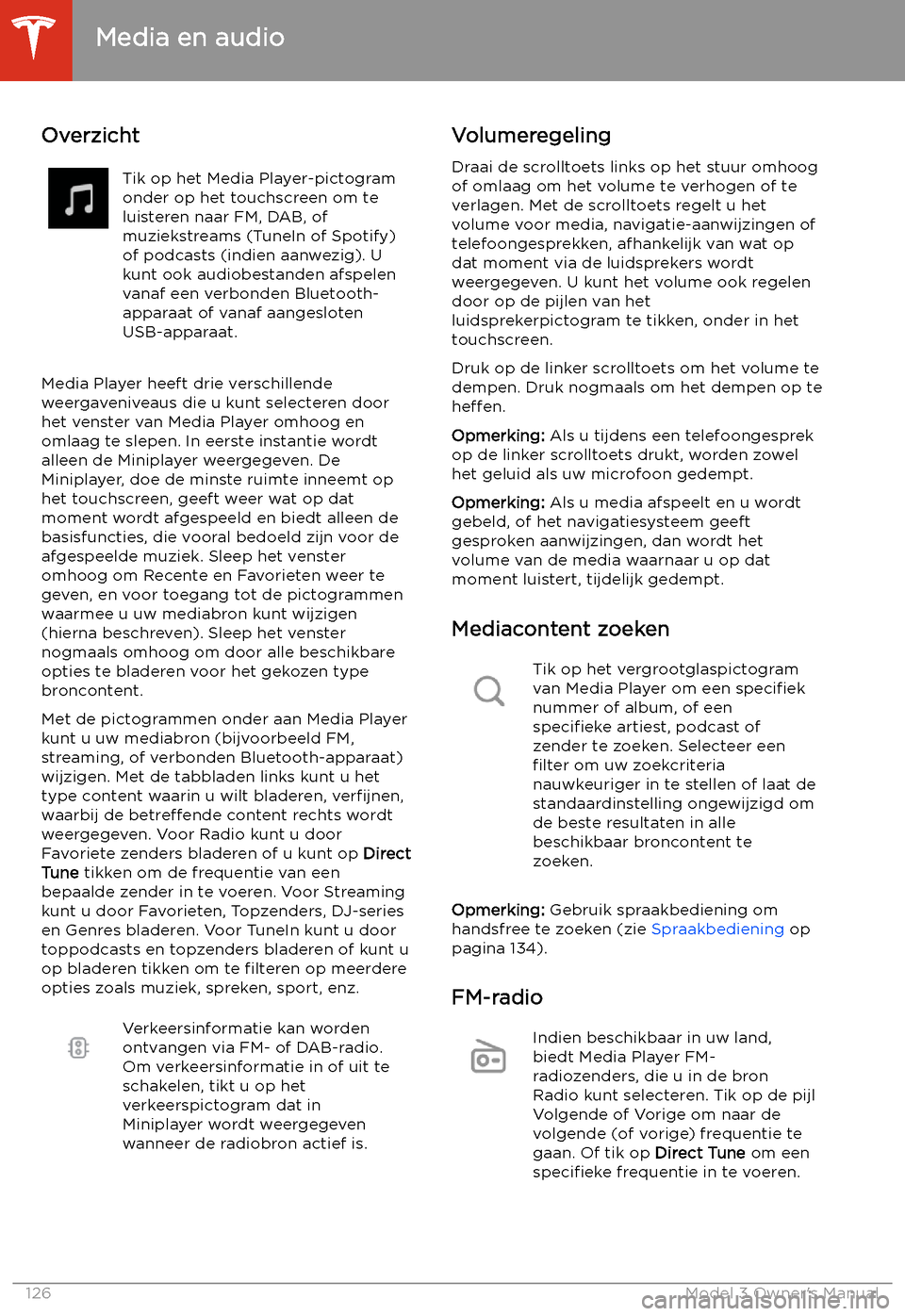
Media en audio
Overzicht
Tik op het Media Player-pictogram
onder op het touchscreen om te
luisteren naar FM, DAB, of
muziekstreams (TuneIn of Spotify)
of podcasts (indien aanwezig). U
kunt ook audiobestanden afspelen
vanaf een verbonden Bluetooth-
apparaat of vanaf aangesloten
USB-apparaat.
Media Player heeft drie verschillende
weergaveniveaus die u kunt selecteren door
het venster van Media Player omhoog en
omlaag te slepen. In eerste instantie wordt
alleen de Miniplayer weergegeven. De
Miniplayer, doe de minste ruimte inneemt op het touchscreen, geeft weer wat op dat
moment wordt afgespeeld en biedt alleen de
basisfuncties, die vooral bedoeld zijn voor de
afgespeelde muziek. Sleep het venster omhoog om Recente en Favorieten weer te
geven, en voor toegang tot de pictogrammen
waarmee u uw mediabron kunt wijzigen (hierna beschreven). Sleep het venster nogmaals omhoog om door alle beschikbare
opties te bladeren voor het gekozen type broncontent.
Met de pictogrammen onder aan Media Player
kunt u uw mediabron (bijvoorbeeld FM, streaming, of verbonden Bluetooth-apparaat)wijzigen. Met de tabbladen links kunt u het
type content waarin u wilt bladeren, verfijnen,
waarbij de betre
Page 128 of 202
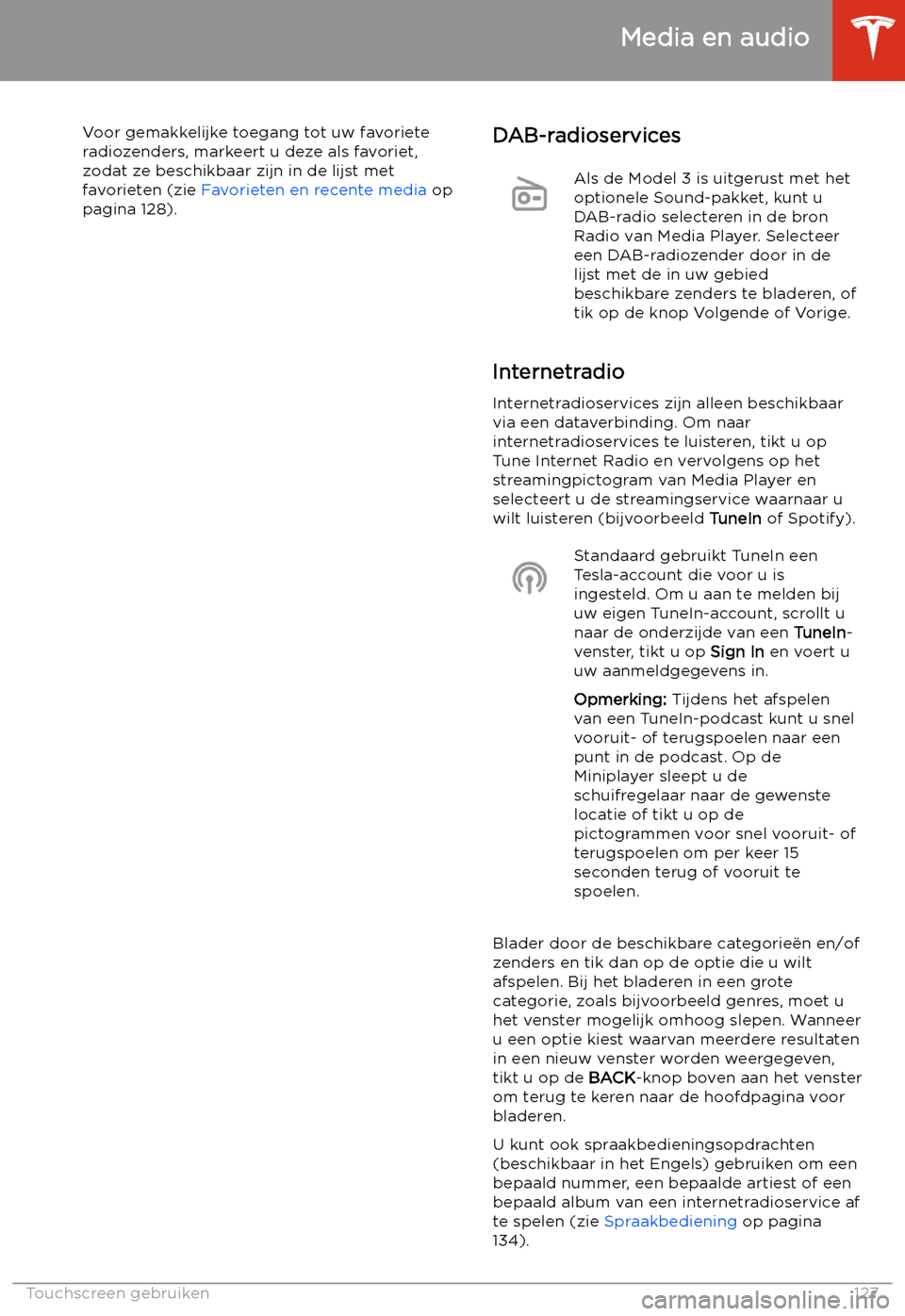
Voor gemakkelijke toegang tot uw favoriete
radiozenders, markeert u deze als favoriet,
zodat ze beschikbaar zijn in de lijst met favorieten (zie Favorieten en recente media op
pagina 128).DAB-radioservicesAls de Model 3 is uitgerust met het
optionele Sound-pakket, kunt u
DAB-radio selecteren in de bron
Radio van Media Player. Selecteer een DAB-radiozender door in de
lijst met de in uw gebied
beschikbare zenders te bladeren, of
tik op de knop Volgende of Vorige.
Internetradio
Internetradioservices zijn alleen beschikbaar
via een dataverbinding. Om naar
internetradioservices te luisteren, tikt u op
Tune Internet Radio en vervolgens op het
streamingpictogram van Media Player en selecteert u de streamingservice waarnaar u
wilt luisteren (bijvoorbeeld TuneIn of Spotify).
Standaard gebruikt TuneIn een
Tesla-account die voor u is
ingesteld. Om u aan te melden bij
uw eigen TuneIn-account, scrollt u
naar de onderzijde van een TuneIn-
venster, tikt u op Sign In en voert u
uw aanmeldgegevens in.
Opmerking: Tijdens het afspelen
van een TuneIn-podcast kunt u snel
vooruit- of terugspoelen naar een
punt in de podcast. Op de
Miniplayer sleept u de
schuifregelaar naar de gewenste
locatie of tikt u op de
pictogrammen voor snel vooruit- of
terugspoelen om per keer 15
seconden terug of vooruit te
spoelen.
Blader door de beschikbare categorie
Page 129 of 202

Bij het luisteren naar internetradio zijn debeschikbare opties op de Miniplayer
afhankelijk van de zender waarnaar u luistert:
Page 198 of 202

console (Vervolg)achter 24
openen (premiumpakket) 23
USB-poorten 23contactgegevensTesla Assistance 176
copyrights 184
cruise control 81
D
DAB-radio 127
dashboard 2
dashboardkastje 23
Dashcam 76
datacommunicatie 186
dataregistratie 186
delen van data 186
detectie passagier voorin 47
dode hoek detectie 97
E Easter Eggs 183
Easy Entry, bestuurdersprofiel 49
ecall 178
eigendom overdragen 113
elektrische parkeerrem 67
elektrische ruitbediening 17
energieactieradius, informatie 62
opbrengst van regeneratief remmen 66
Energieverbruik op heen- en terugreis
(navigatie) 123
Energy-app 74
Erase & Reset 113
eventdataregistratie 186
exterieurafmetingen 169
overzicht 3
poetsen, bijtippen en schadeherstel 159
reinigen 158
stofhoes 160
verlichting 58
F
fabrieksinstellingen herstellen 113
Favorieten (Media Player) 128
Favorieten (navigatie) 121
FCC-certificeringen 189
firmware-updates (software) 139
forward collision warning 100
G
garagedeuren, openen 136
gemiddelde bereik 74
gewichten 170
grootlicht 59
Grootlichtassistent 59
H handelsmerken 184
hekken, openen 136
herstellen, fabrieksinstellingen 113
heuvels, stoppen op 72HomeLinkFCC-certificering 192
programmeren en gebruiken 136
hoofdsteunen 28
hoogspanningonderdelen 140
Technische gegevens batterij 172
veiligheid 149
huidige bereik 74
I
i-Size 34
IC-certificeringen 189
identificatiestickers 168
in- en uitschakelen 54
Informatie over radiofrequentie 189
Informatie voor de eigenaar, over 184
instellingen alarminstallatie 135
instellingen, wissen 113
intelligente snelheidsassistentie 104
interieurafmetingen 169
overzicht 2
reinigen 159
temperatuurregeling 114
verlichting 58
interieurcamera 26
Internetradio 127
ISOFIX 34
J
J1772 141
K kaart 9
kaart-updates 125
kabel ontgrendelen laadcontact 145
Index
Index197
Page 200 of 202

Rradar 78
radio 126
Recente bestemmingen (navigatie) 121
Recente media (Media Player) 128
regeneratief remmen 66
reinigen 158
relatieve maximumsnelheid 104
release notes 139remmenautomatisch in noodgevallen 101
overzicht van 66
technische gegevens 171
vloeistofniveau 164
remvloeistof vervangen 149
RFID-zenders 167
richtingaanwijzers 60
rijdenstand stoel 27
starten 54
tips om actieradius te vergroten 74
rijstrookassistent 97
ritgrafiek 74
roteren van banden 153
ruitensproeiers, reinigen 162
ruitensproeiervloeistof, bijvullen 164
ruitenwisserbladen, vervangen 161
ruitenwissers, gebruik 65
ruitschakelaars achter, uitschakelen 17
S schadeherstel 167
schakelen 56
sensoren 78
servicedataregistratie 186
sleepoog, locatie 180
slepen, instructies 179
sleutelbatterij vervangen 11
FCC- en IC-certificeringen 189
sleutelkaart 9
sleutelsoverzicht 8
sleutelkaarten en telefoons toevoegen 12
sleutelkaarten en telefoons verwijderen
12
weergeven van een lijst van 12
slip start 69
smartphoneauthenticeren als een sleutel 8
verwijderen als sleutel 12
Snelheidslimietmodus 113
software opnieuw instellen 113
software-updates 139
softwareversie 7
spanbanden 181
spiegels
53
sproeiers gebruiken 65
sproeiervloeistof, bijvullen 164
stabiliteitscontrole 69
starten 54
starten met startkabels 181
sticks, audiobestanden afspelen 128stoelenafstellen 27
verwarming 114
stoelhoezen 29
stoelverwarming 114, 117
stofhoes 160
stopcontact 24
sturen, automatisch 87
stuurgevoeligheid instellen 51
scrolltoetsen 51
stand instellen 51
toetsen 51
verlichting, bediening 58
Summon 92
superchargenidle fees 148
omschreven 148
tarieven per gebruik 148
T
takelen/he